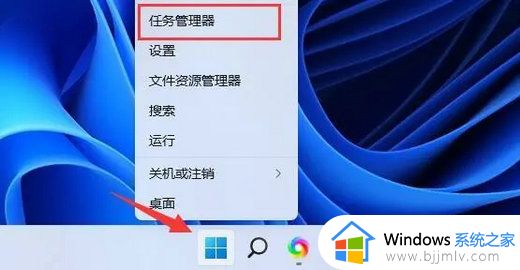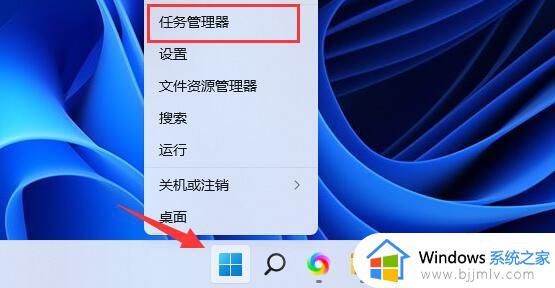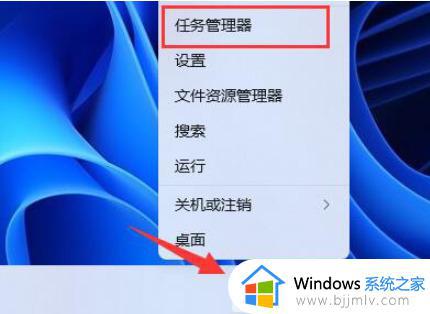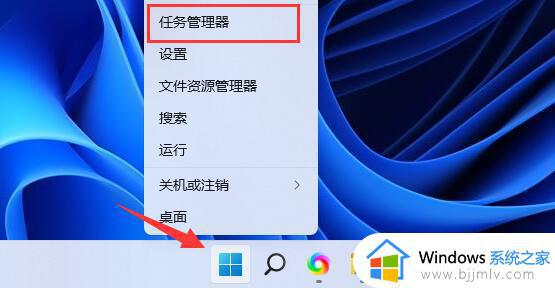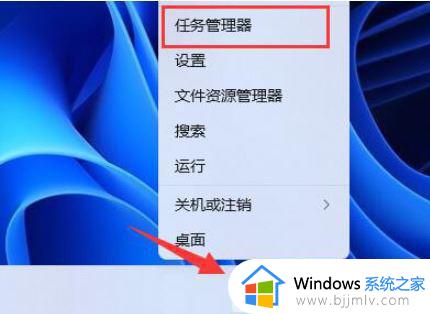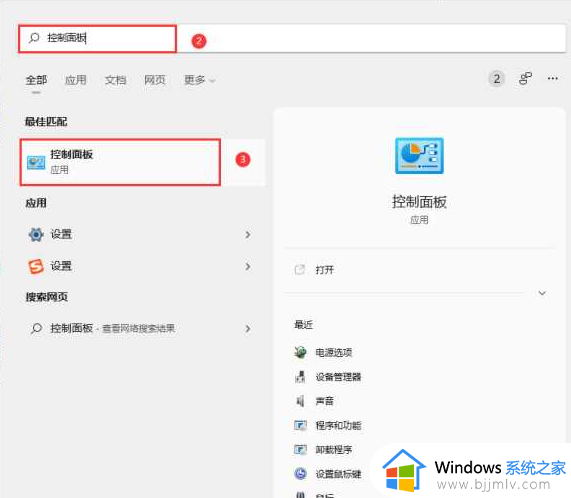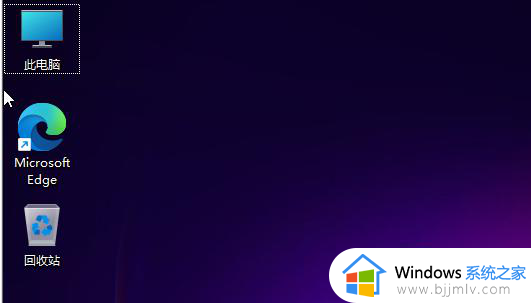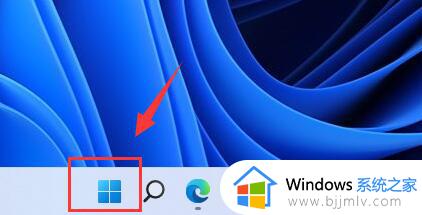升级win11后占用内存太大怎么回事 win11内存占用过高如何解决
更新时间:2022-11-22 15:43:40作者:qiaoyun
越来越多的用户都已经升级到win11系统了,可是有时候会遇到这样一个问题,就是升级win11系统后内存占用太大了,很多人不知道是怎么回事,又该如何解决呢,如果你也遇到这样的问题,那就跟着小编来看看win11内存占用过高的详细解决方法。
方法一:
1、首先按下快捷键“win+r”启动运行,输入“services.msc”点击确定。
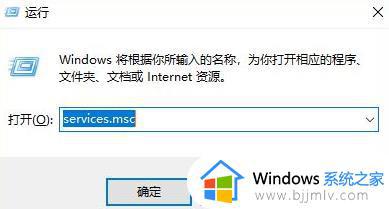
2、然后在打开的服务窗口找到“superfetch服务”,右击选择属性。
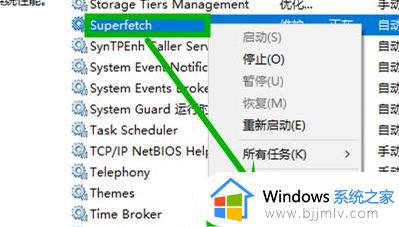
3、然后在打开的属性界面中的常规选项中,将“启动类型”修改为“禁用”点击停止即可。
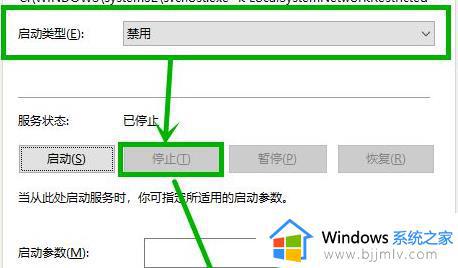
方法二:
1、关闭了服务可以释放了几百M的空间,但是会牺牲部分系统性能。
2、所以还是建议大家增加一条内存条,组成双通道,对系统性能的提升比较大,
3、如果你是喜欢玩游戏的用户,最好将其增加到8g双通道即可。

上述给大家讲解的就是升级win11后占用内存太大的详细解决方法,遇到一样情况的用户们可以参考上述方法步骤来进行解决,相信可以帮助到大家。